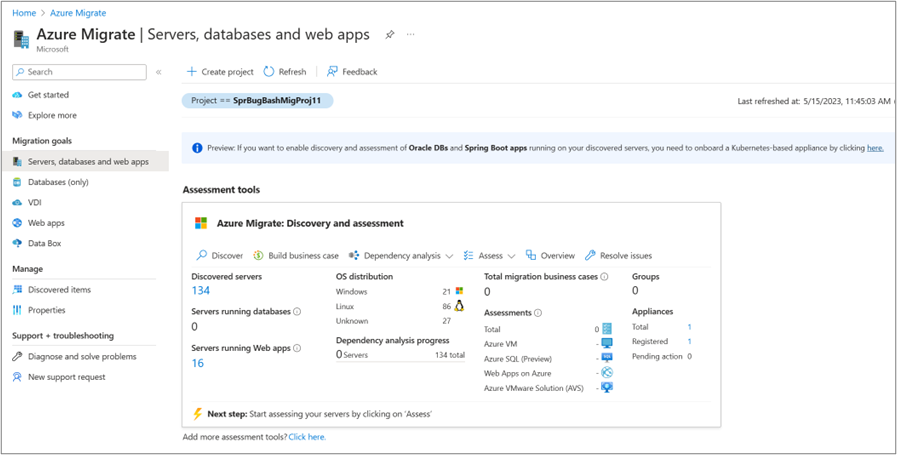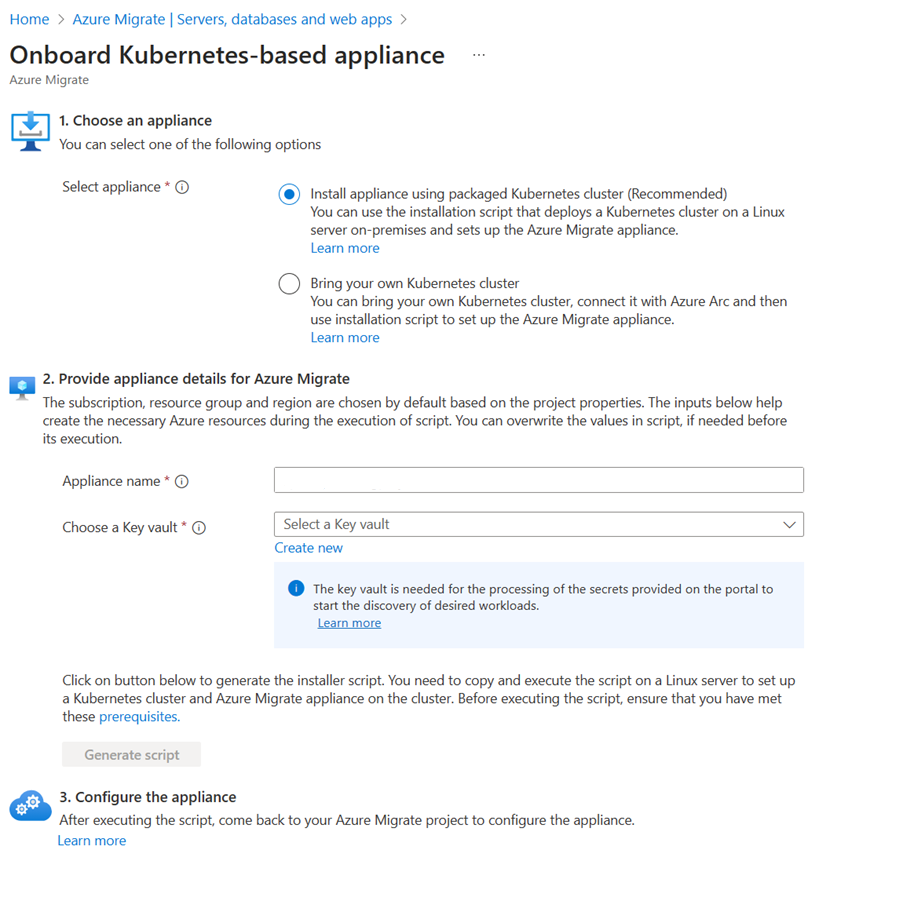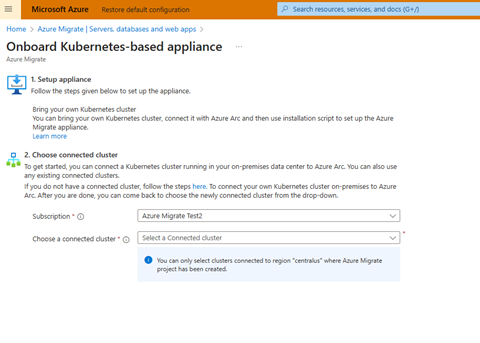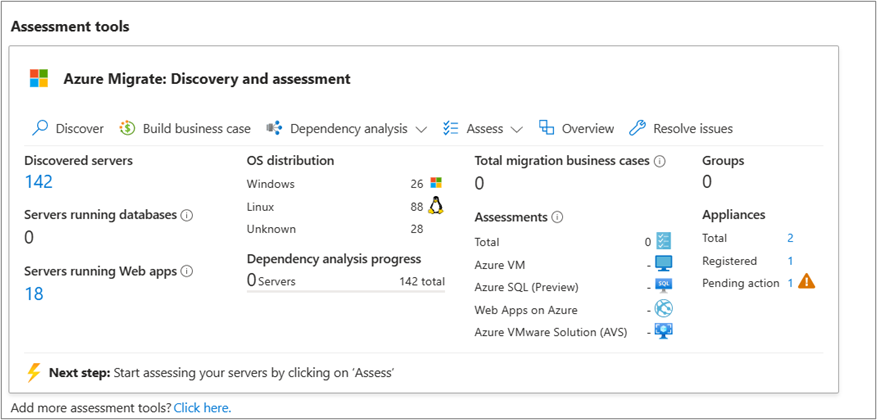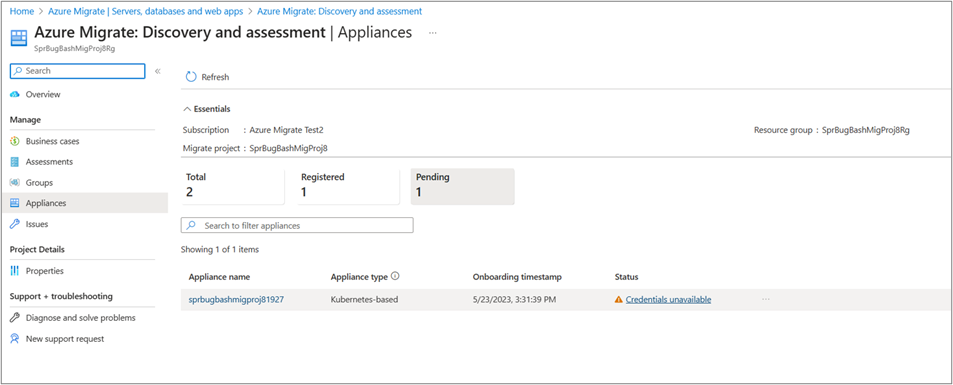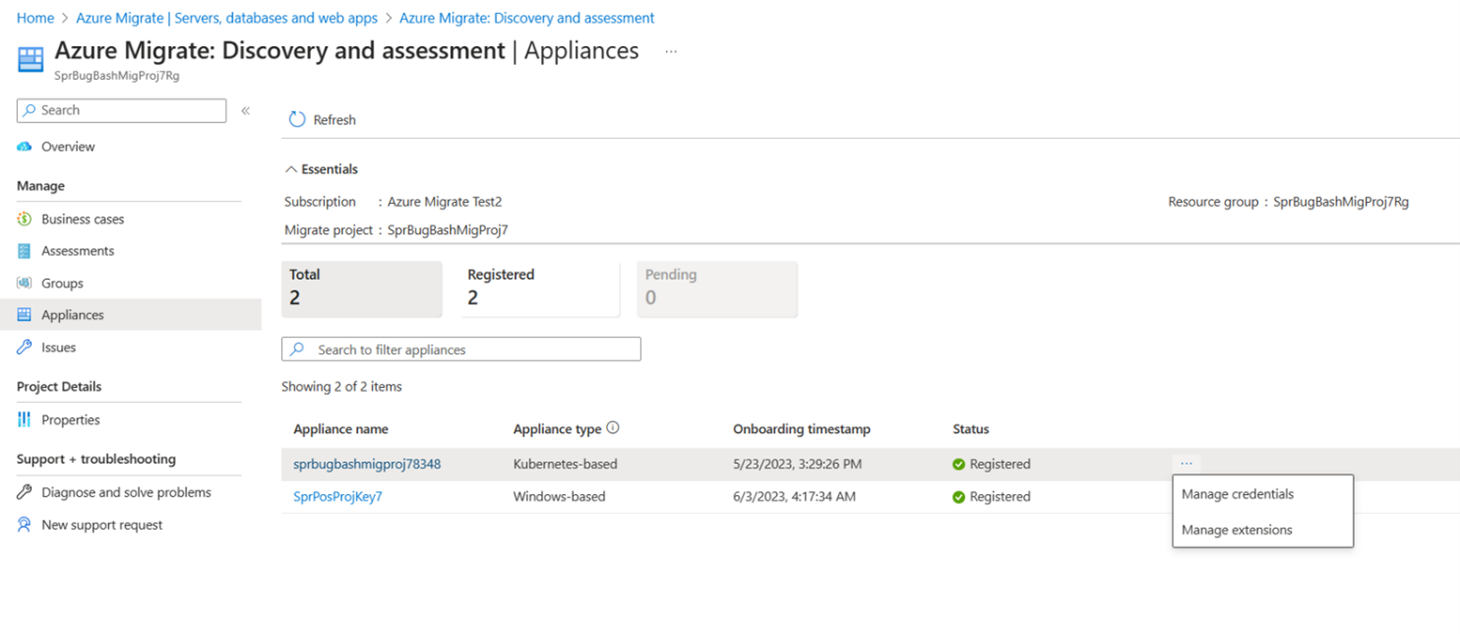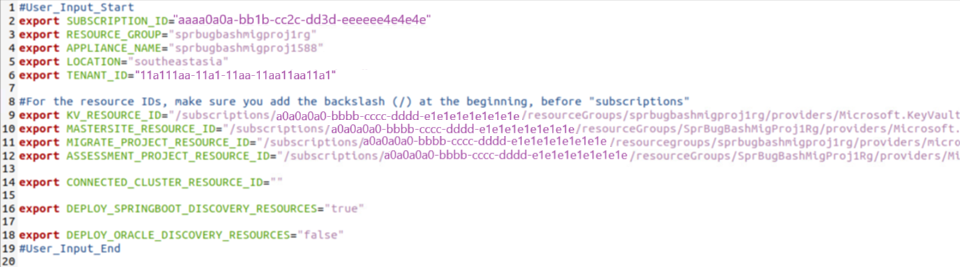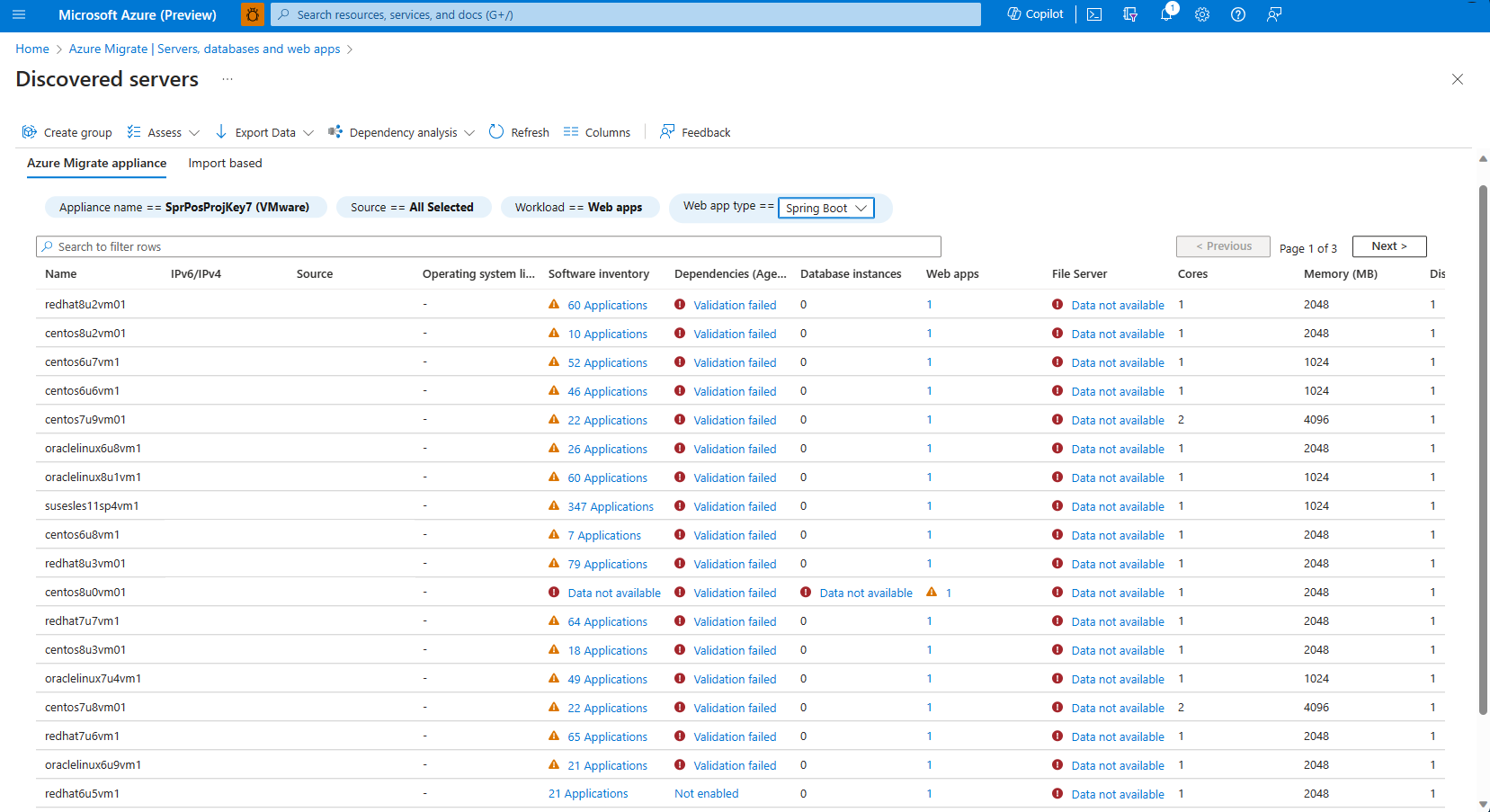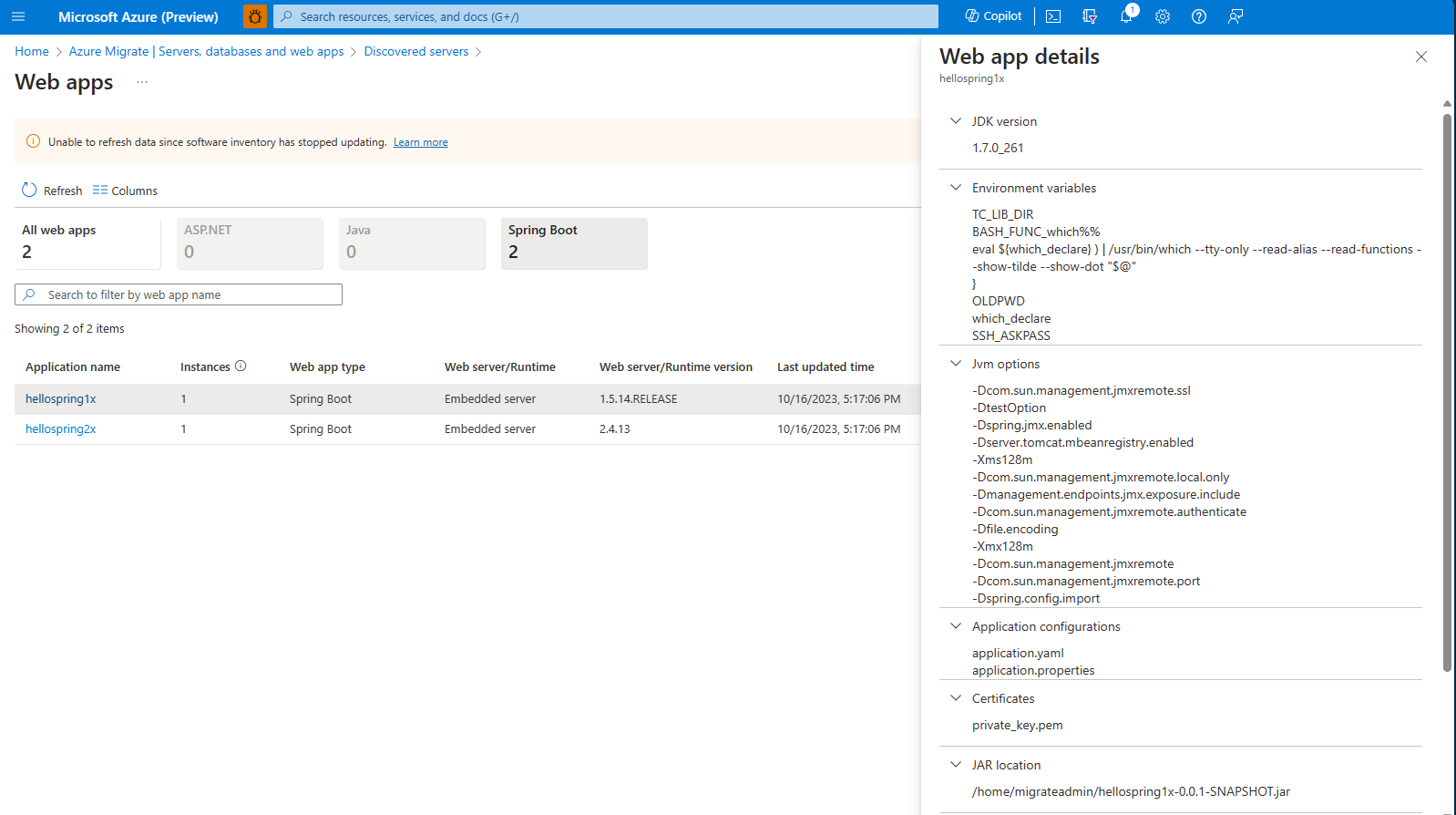자습서: 데이터 센터에서 실행 중인 Spring Boot 애플리케이션 검색(미리 보기)
이 문서에서는 Azure Migrate: 검색 및 평가 도구를 사용하여 데이터 센터의 서버에서 실행되는 Spring Boot 애플리케이션을 검색하는 방법을 설명합니다. 검색 프로세스는 완전히 에이전트가 필요하지 않습니다. 대상 서버에 에이전트가 설치되어 있지 않습니다.
이 자습서에서는 다음을 하는 방법을 알아볼 수 있습니다.
- Spring Boot 애플리케이션 검색을 위해 Kubernetes 기반 어플라이언스 설정
- 어플라이언스 구성 및 지속적인 검색 시작
참고 항목
- Spring Boot 애플리케이션을 검색하려면 Kubernetes 기반 어플라이언스가 필요합니다. Windows 기반 어플라이언스에서 다루는 시나리오에 대해 자세히 알아봅니다.
- 이 자습서에서는 시나리오를 가장 빨리 시도할 수 있는 방법을 보여줍니다. 가능한 한 기본 옵션을 사용합니다.
Azure 구독이 없는 경우 시작하기 전에 체험 계정을 만듭니다.
지원되는 지역
| 지리 |
|---|
| 아시아 태평양 |
| 대한민국 |
| 일본 |
| 미국 |
| 유럽 |
| 영국 |
| 캐나다 |
| 오스트레일리아 |
| 프랑스 |
필수 조건
- 이 자습서에 따라 Spring Boot 애플리케이션을 검색하기 전에 다음 자습서를 통해 Azure Migrate 어플라이언스를 사용하여 서버 검색을 수행했는지 확인합니다.
- 어플라이언스 Configuration Manager에 서버 자격 증명을 제공하여 소프트웨어 인벤토리를 수행했는지 확인합니다. 자세히 알아보기.
- 퍼블릭 엔드포인트 연결을 사용하여 만든 마이그레이션 프로젝트만 지원됩니다. 프라이빗 엔드포인트 프로젝트는 지원되지 않습니다.
Kubernetes 기반 어플라이언스 설정
Azure Migrate 어플라이언스를 사용하여 서버 검색 및 소프트웨어 인벤토리를 수행한 후 다음과 같이 Kubernetes 어플라이언스를 설정하여 Spring Boot 애플리케이션 검색을 사용하도록 설정할 수 있습니다.
Kubernetes 기반 어플라이언스 온보딩
Azure Portal로 이동합니다. Azure 계정으로 로그인하고 Azure Migrate를 검색합니다.
서버, 데이터베이스 및 웹앱에서 검색, 평가 및 마이그레이션을 선택합니다.
필수 구성 요소의 일부로 Azure Migrate 어플라이언스를 설정한 프로젝트를 선택합니다.
Azure Migrate: Spring Boot 애플리케이션 검색을 사용하도록 설정하기 위해 Kubernetes 기반 어플라이언스를 온보딩하기 위한 검색 및 평가 타일 위에 메시지가 표시됩니다.
Kubernetes 기반 어플라이언스 온보딩을 시작하는 데 도움이 되는 메시지의 링크를 선택하여 계속 진행할 수 있습니다.
참고 항목
해당 서비스에 대해 디스크 암호화가 포함된 Kubernetes 클러스터를 선택하는 것이 좋습니다. Kubernetes의 미사용 데이터 암호화에 대해 자세히 알아봅니다.
어플라이언스 선택에서 다음 옵션 중 하나를 선택할 수 있습니다.
- 패키지된 Kubernetes 클러스터를 사용하여 어플라이언스 설치 - 이 옵션은 사용자가 설치 프로그램 스크립트를 사용하여 온-프레미스 Linux 서버에 Kubernetes 클러스터를 다운로드하고 설치하여 어플라이언스를 설정할 수 있는 권장 접근 방식이므로 기본적으로 선택됩니다.
- 자체 Kubernetes 클러스터 가져오기 - 온-프레미스에서 실행되는 자체 Kubernetes 클러스터를 가져와서 Azure Arc에 연결하고 설치 프로그램 스크립트를 사용하여 어플라이언스를 설정해야 합니다.
Azure Migrate에 대한 어플라이언스 세부 정보 제공에서는 어플라이언스 식별 이름이 미리 채워져 있지만 어플라이언스에 고유한 식별 이름을 제공하도록 선택할 수 있습니다.
드롭다운에서 Key Vault를 선택하거나 새 Key Vault 만들기를 선택합니다. 이 Key Vault는 Spring Boot 애플리케이션 검색을 시작하기 위해 프로젝트에 제공된 자격 증명을 처리하는 데 사용됩니다.
참고 항목
Key Vault는 Azure Migrate Project와 동일한 구독 및 지역에서 선택하거나 만들 수 있습니다. KV를 만들거나 선택할 때 제거 방지가 사용하지 않도록 설정되어 있는지 확인합니다. 그렇지 않으면 Key Vault를 통해 자격 증명을 처리하는 데 문제가 발생합니다.
어플라이언스 이름과 Key Vault를 제공한 후 스크립트 생성을 선택하여 온-프레미스 Linux 서버에 복사하여 붙여넣을 수 있는 설치 프로그램 스크립트를 생성합니다. 스크립트를 실행하기 전에 Linux 서버에서 다음 필수 구성 요소를 충족하는지 확인합니다.
지원 세부 정보 지원되는 Linux OS Ubuntu 20.04, RHEL 9 하드웨어 구성 필요 8GB RAM, 30GB 스토리지, 4코어 CPU 네트워크 요구 사항 다음 엔드포인트에 대한 액세스:
*.docker.io
*.docker.com
api.snapcraft.io
https://dc.services.visualstudio.com/v2/track
Azure Arc 지원 Kubernetes 네트워크 요구 사항
프록시 바이패스를 위한 Azure CLI 엔드포인트
스크립트를 복사한 후 Linux 서버로 이동하여 스크립트를 서버에 Deploy.sh로 저장할 수 있습니다.
아웃바운드 프록시 서버를 사용하여 연결
컴퓨터가 아웃바운드 프록시 서버 뒤에 있는 경우 요청은 아웃바운드 프록시 서버를 통해 라우팅되어야 합니다. 프록시 설정을 제공하려면 다음 단계를 따릅니다.
- 서버에서 터미널을 열고
sudo su -명령을 실행하여 루트 사용자로 환경 변수를 설정합니다. - 배포 컴퓨터에서 아웃바운드 프록시 서버를 사용하기 위해
deploy.sh에 필요한 환경 변수를 설정합니다.export HTTP_PROXY=”<proxy-server-ip-address>:<port>” export HTTPS_PROXY=”<proxy-server-ip-address>:<port>” export NO_PROXY=”” - 프록시가 인증서를 사용하는 경우 인증서에 대한 절대 경로를 제공합니다.
export PROXY_CERT=””
참고 항목
컴퓨터는 deploy.sh 스크립트를 실행하기 위해 필수 구성 요소를 설치하는 동안 프록시 세부 정보를 사용합니다. Azure Arc 지원 Kubernetes 클러스터의 프록시 설정은 재정의되지 않습니다.
설치 프로그램 스크립트 실행
Linux 서버에 스크립트를 저장한 후 다음 단계를 따릅니다.
참고 항목
- 네트워킹 필수 구성 요소 및 OS 호환성을 충족하는 터미널에서 Linux 머신에 연결한 후 이 스크립트를 실행해야 합니다.
- 서버에 curl을 설치해야 합니다. Ubuntu의 경우
sudo apt-get install curl명령을 사용하여 설치할 수 있으며, 다른 OS(RHEL)의 경우yum install curl명령을 사용할 수 있습니다. - 서버에 microk8s 1.29를 설치해야 합니다. Ubuntu의 경우 명령을
sudo snap install microk8s --classic --channel=1.29/stable사용하여 설치할 수 있습니다. Red Hat Enterprise Linux 9에 microk8s를 설치하는 방법에 대해 자세히 알아봅니다.
Important
설정을 정리하려는 경우가 아니면 스크립트를 편집하지 마세요.
서버에서 터미널을 열고
sudo su -명령을 실행하여 루트 사용자로 스크립트를 실행합니다.디렉터리를 스크립트를 저장한 위치로 변경하고
bash deploy.sh명령을 사용하여 스크립트를 실행합니다.스크립트의 지침을 따르고 메시지가 표시되면 Azure 사용자 계정으로 로그인합니다.
스크립트에서 수행하는 단계는 다음과 같습니다.
- 필수 CLI 확장 설치.
- Azure 리소스 공급자 등록
- 필수 엔드포인트에 대한 연결과 같은 필수 조건 확인
- MicroK8s Kubernetes 클러스터 설정
- 클러스터에 필수 운영자 설치
- 필요한 마이그레이션 리소스 만들기
스크립트가 성공적으로 실행되면 포털을 통해 어플라이언스를 구성합니다.
재설치
참고 항목
스크립트를 실행하는 동안 문제가 발생하면 스크립트를 다시 실행해야 하며 마지막으로 성공한 상태에서 다시 시작됩니다. 완전히 새로 설치하려는 경우 스크립트를 다시 실행하기 전에 설치 설정 정리 세부 사항을 참조하세요.
미사용 데이터 암호화
패키지된 어플라이언스 설정에 따라 비밀이 보호되도록 하는 공동의 책임이 있습니다.
- 해당 서비스에 대해 디스크 암호화가 포함된 Linux VM을 선택하는 것이 좋습니다.
Kubernetes 기반 어플라이언스 구성
설치 프로그램 스크립트를 사용하여 어플라이언스를 성공적으로 설정한 후에는 다음 단계에 따라 어플라이언스를 구성해야 합니다.
Kubernetes 기반 어플라이언스 온보딩을 시작한 Azure Migrate 프로젝트로 이동합니다.
Azure Migrate: 검색 및 평가 타일에서 어플라이언스 요약 아래의 대기 중인 작업에 대한 어플라이언스 수를 선택합니다.
개요>관리>어플라이언스에 필터링된 어플라이언스 목록이 보류 중인 작업과 함께 표시됩니다.
설정한 Kubernetes 기반 어플라이언스를 찾고 자격 증명을 사용할 수 없음 상태를 선택하여 어플라이언스를 구성합니다.
자격 증명 관리 페이지에서 서버에서 실행 중인 Spring Boot 애플리케이션 검색을 시작하기 위한 자격 증명을 추가합니다.
자격 증명 추가를 선택하고 Linux(비도메인) 또는 도메인 자격 증명에서 자격 증명 형식을 선택한 다음 식별 이름, 사용자 식별 이름 및 암호를 제공합니다. 저장을 선택합니다.
참고 항목
- 포털에 추가된 자격 증명은 Kubernetes 기반 어플라이언스 온보딩의 초기 단계에서 선택한 Azure Key Vault를 통해 처리됩니다. 그런 다음 자격 증명은 어플라이언스의 Kubernetes 클러스터에 동기화(암호화된 형식으로 저장)되고 Azure Key Vault에서 제거됩니다.
- 자격 증명이 성공적으로 동기화되면 다음 검색 주기에서 특정 워크로드를 검색하는 데 사용됩니다.
자격 증명을 추가한 후 페이지를 새로 고쳐서 자격 증명의 동기화 상태를 확인해야 합니다. 상태가 미완료인 경우 상태를 선택하여 발생한 오류를 검토하고 권장 조치를 취할 수 있습니다. 자격 증명이 성공적으로 동기화된 후 검색된 서버 페이지에서 특정 워크로드를 필터링하여 검색된 인벤토리를 검토할 수 있을 때까지 24시간 동안 기다리세요.
참고 항목
Azure Migrate: 검색 및 평가>개요>관리>어플라이언스 페이지로 이동하여, Kubernetes 기반 어플라이언스에서 사용할 수 있는 옵션에서 사용자 인증 정보 관리를 선택함으로써, 언제든지 사용자 인증 정보를 추가/업데이트할 수 있습니다.
설정 정리
정리하려면 삭제 모드에서 다음 스크립트를 실행합니다.
포털에서 생성된 스크립트에서 모든 사용자 인수 뒤에(다음 이미지의 19번째 줄 뒤) export DELETE= “true”를 추가하고 동일한 스크립트를 다시 실행합니다. 이렇게 하면 어플라이언스를 만드는 동안 생성된 모든 기존 구성 요소가 정리됩니다.
검색 결과 개요
검색된 서버 화면은 다음 정보를 제공합니다.
- 서버 기반 환경에서 실행 중인 모든 Spring Boot 워크로드를 표시합니다.
- 각 서버의 기본 정보를 테이블 형식으로 나열합니다.
세부 정보를 보려면 웹앱을 선택합니다. 웹앱 화면은 다음 정보를 제공합니다.
- 각 서버의 각 Spring Boot 프로세스에 대한 포괄적인 보기를 제공합니다.
- 다음을 포함하여 각 프로세스의 세부 정보를 표시합니다.
- JDK 버전과 Spring Boot 버전.
- 구성된 환경 변수 이름 및 JVM 옵션.
- 사용 중인 애플리케이션 구성 및 인증서 파일.
- 서버의 프로세스에 대한 JAR 파일 위치.
- 정적 콘텐츠 위치 및 바인딩 포트.
다음 단계
- 마이그레이션을 위해 Spring Boot를 평가합니다.
- 검색 중에 어플라이언스에서 수집하는 데이터를 검토합니다.